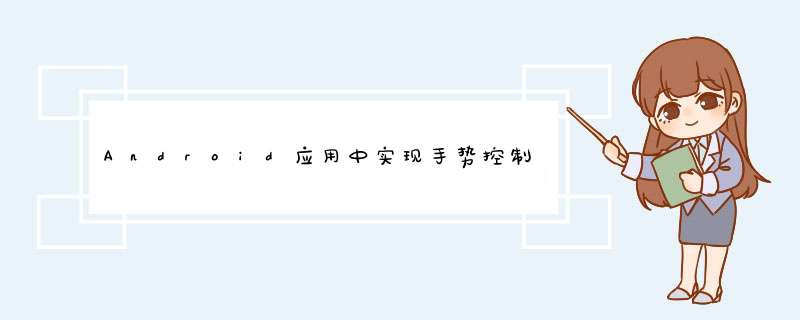
一、概述
现在app中,图片预览功能肯定是少不了的,用户基本已经形成条件反射,看到小图,点击看大图,看到大图两个手指开始进行放大,放大后,开始移动到指定部位~~~
我相信看图的整个步骤,大家或者说用户应该不希望被打断把~~~“我擦,竟然不能放大,什么玩意,卸了~~“ , "我擦,竟然不能移动,留有何用,卸了~~"。
哈~所以对于图片的预览,一来,我们要让用户爽;二来,我们作为开发者,也得知道如何实现~~~
想要做到图片支持多点触控,自由的进行缩放、平移,需要了解几个知识点:Matrix,GestureDetector,ScaleGestureDetector 以及事件分发机制,ps:不会咋办,不会你懂的。
二、Matrix
矩阵,看深入了都是3维矩阵的乘啊什么的,怪麻烦的~~
其实这么了解下就行了:
Matrix
数据结构:3维矩阵;
内部存储:new float[9] ; 内部就是个一维数组,内部9个元素;可以进行setValues(float[] values)进行初始化
每个元素代表的意思:
{ MSCALE_X,MSKEW_X,MTRANS_X,MSKEW_Y,MSCALE_Y,MTRANS_Y,MPERSP_0,MPERSP_1,MPERSP_2 }; 字面上,应该能看出来哪个代表x方向缩放,哪个代表垂直方向的偏移量吧~~有不认识的3个,没事,请无视。
*** 作
比如你想要设置matrix的偏移量为200,100
你可以这么写:
Matrix transMatrix = new Matrix(); float[] values = new float[] { 1.0,200,1.0,100,1.0 }; transMatrix.setValues(values); 如果需要在旋转30度,放大两倍~~
这么写其实怪麻烦的~~
Matrix提供了一些常用的API:例如我们可以这么写:
Matrix transMatrix = new Matrix(); transMatrix.postTranslate(200,100);
如何获取值:
当然了,我们对一个Matrix进行了各种 *** 作,一会postscale,一会postTranslate;那么现在如何获得当前的缩放比例:
前面说setValues可以初始化,那么getValues就能拿到当前矩阵的值,拿到的是个一维数组,9个元素;再通过下标取对应值就可以。
比如我想知道现在x方向缩放比例:
public final float getScale() { scaleMatrix.getValues(matrixValues); return matrixValues[Matrix.MSCALE_X]; } 好了,知道这些就够了~~
GestureDetector :
嗯,自己看API,能够捕捉到长按、双击什么的;用法会在例子中
ScaleGestureDetector:
嗯,有点像继承来的,其实不是的,独立的一个类~用于检测缩放的手势~~~用法会在例子中
三、实战
为了大家更好的理解,我会独立出每个功能,最后再整合到一起~~也方面大家对每个API的使用的学习。
1、自由的缩放
需求:当图片加载时,将图片在屏幕中居中;图片宽或高大于屏幕的,缩小至屏幕大小;自由对图片进行方法或缩小;
代码不是很长,直接贴代码了:
package com.zhy.vIEw; import androID.content.Context; import androID.graphics.Matrix; import androID.graphics.drawable.Drawable; import androID.util.AttributeSet; import androID.util.Log; import androID.vIEw.MotionEvent; import androID.vIEw.ScaleGestureDetector; import androID.vIEw.ScaleGestureDetector.OnScaleGestureListener; import androID.vIEw.VIEw; import androID.vIEw.VIEw.OntouchListener; import androID.vIEw.VIEwTreeObserver; import androID.Widget.ImageVIEw; public class ZoomImageVIEw extends ImageVIEw implements OnScaleGestureListener,OntouchListener,VIEwTreeObserver.OnGlobalLayoutListener { private static final String TAG = ZoomImageVIEw.class.getSimplename(); public static final float SCALE_MAX = 4.0f; /** * 初始化时的缩放比例,如果图片宽或高大于屏幕,此值将小于0 */ private float initScale = 1.0f; /** * 用于存放矩阵的9个值 */ private final float[] matrixValues = new float[9]; private boolean once = true; /** * 缩放的手势检测 */ private ScaleGestureDetector mScaleGestureDetector = null; private final Matrix mScaleMatrix = new Matrix(); public ZoomImageVIEw(Context context) { this(context,null); } public ZoomImageVIEw(Context context,AttributeSet attrs) { super(context,attrs); super.setScaleType(ScaleType.MATRIX); mScaleGestureDetector = new ScaleGestureDetector(context,this); this.setontouchListener(this); } @OverrIDe public boolean onScale(ScaleGestureDetector detector) { float scale = getScale(); float scaleFactor = detector.getScaleFactor(); if (getDrawable() == null) return true; /** * 缩放的范围控制 */ if ((scale < SCALE_MAX && scaleFactor > 1.0f) || (scale > initScale && scaleFactor < 1.0f)) { /** * 最大值最小值判断 */ if (scaleFactor * scale < initScale) { scaleFactor = initScale / scale; } if (scaleFactor * scale > SCALE_MAX) { scaleFactor = SCALE_MAX / scale; } /** * 设置缩放比例 */ mScaleMatrix.postscale(scaleFactor,scaleFactor,getWIDth() / 2,getHeight() / 2); setimageMatrix(mScaleMatrix); } return true; } @OverrIDe public boolean onScaleBegin(ScaleGestureDetector detector) { return true; } @OverrIDe public voID onScaleEnd(ScaleGestureDetector detector) { } @OverrIDe public boolean ontouch(VIEw v,MotionEvent event) { return mScaleGestureDetector.ontouchEvent(event); } /** * 获得当前的缩放比例 * * @return */ public final float getScale() { mScaleMatrix.getValues(matrixValues); return matrixValues[Matrix.MSCALE_X]; } @OverrIDe protected voID onAttachedToWindow() { super.onAttachedToWindow(); getVIEwTreeObserver().addOnGlobalLayoutListener(this); } @SuppressWarnings("deprecation") @OverrIDe protected voID onDetachedFromWindow() { super.onDetachedFromWindow(); getVIEwTreeObserver().removeGlobalOnLayoutListener(this); } @OverrIDe public voID onGlobalLayout() { if (once) { Drawable d = getDrawable(); if (d == null) return; Log.e(TAG,d.getIntrinsicWIDth() + "," + d.getIntrinsicHeight()); int wIDth = getWIDth(); int height = getHeight(); // 拿到图片的宽和高 int DW = d.getIntrinsicWIDth(); int dh = d.getIntrinsicHeight(); float scale = 1.0f; // 如果图片的宽或者高大于屏幕,则缩放至屏幕的宽或者高 if (DW > wIDth && dh <= height) { scale = wIDth * 1.0f / DW; } if (dh > height && DW <= wIDth) { scale = height * 1.0f / dh; } // 如果宽和高都大于屏幕,则让其按按比例适应屏幕大小 if (DW > wIDth && dh > height) { scale = Math.min(DW * 1.0f / wIDth,dh * 1.0f / height); } initScale = scale; // 图片移动至屏幕中心 mScaleMatrix.postTranslate((wIDth - DW) / 2,(height - dh) / 2); mScaleMatrix .postscale(scale,scale,getHeight() / 2); setimageMatrix(mScaleMatrix); once = false; } } } 我们在onGlobalLayout的回调中,根据图片的宽和高以及屏幕的宽和高,对图片进行缩放以及移动至屏幕的中心。如果图片很小,那就正常显示,不放大了~
我们让OntouchListener的MotionEvent交给ScaleGestureDetector进行处理
@OverrIDe public boolean ontouch(VIEw v,MotionEvent event) { return mScaleGestureDetector.ontouchEvent(event); } 2、在onScale的回调中对图片进行缩放的控制,首先进行缩放范围的判断,然后设置mScaleMatrix的scale值
现在的效果:
小于屏幕的宽和高
大于屏幕的宽和高
真机录的效果不太好~~凑合看~
现在已经能够~~~随意的放大缩小了~~~
可是,可是,存在问题:
(1)缩放的中心点,我们设置是固定的,屏幕中间
(2)放大后,无法移动~
下面,我们先解决缩放的中心点问题,不能一直按屏幕中心么,像我这样的,我比较关注妹子的眼睛,我要放大那一块~~~
(1)设置缩放中心
(2)单纯的设置缩放中心
仅仅是设置中心很简单,直接修改下中心点 :
/** * 设置缩放比例 */ mScaleMatrix.postscale(scaleFactor,detector.getFocusX(),detector.getFocusX()); setimageMatrix(mScaleMatrix);
但是,随意的中心点放大、缩小,会导致图片的位置的变化,最终导致,图片宽高大于屏幕时,图片与屏幕间出现白边;图片小于屏幕,但是不居中。
3、控制缩放时图片显示的范围
所以我们在缩放的时候需要手动控制下范围:
/** * 在缩放时,进行图片显示范围的控制 */ private voID checkborderAndCenterWhenScale() { RectF rect = getMatrixRectF(); float deltaX = 0; float deltaY = 0; int wIDth = getWIDth(); int height = getHeight(); // 如果宽或高大于屏幕,则控制范围 if (rect.wIDth() >= wIDth) { if (rect.left > 0) { deltaX = -rect.left; } if (rect.right < wIDth) { deltaX = wIDth - rect.right; } } if (rect.height() >= height) { if (rect.top > 0) { deltaY = -rect.top; } if (rect.bottom < height) { deltaY = height - rect.bottom; } } // 如果宽或高小于屏幕,则让其居中 if (rect.wIDth() < wIDth) { deltaX = wIDth * 0.5f - rect.right + 0.5f * rect.wIDth(); } if (rect.height() < height) { deltaY = height * 0.5f - rect.bottom + 0.5f * rect.height(); } Log.e(TAG,"deltaX = " + deltaX + ",deltaY = " + deltaY); mScaleMatrix.postTranslate(deltaX,deltaY); } /** * 根据当前图片的Matrix获得图片的范围 * * @return */ private RectF getMatrixRectF() { Matrix matrix = mScaleMatrix; RectF rect = new RectF(); Drawable d = getDrawable(); if (null != d) { rect.set(0,d.getIntrinsicWIDth(),d.getIntrinsicHeight()); matrix.mapRect(rect); } return rect; } 在onScale里面记得调用:
/** * 设置缩放比例 */ mScaleMatrix.postscale(scaleFactor,detector.getFocusY()); checkborderAndCenterWhenScale(); setimageMatrix(mScaleMatrix);
这样就好了,可以自由的放大任何地方,并且不会出现边界出现白边,也能很好的让图片显示在屏幕中间(当图片宽或高小于屏幕);
贴下布局文件:
<relativeLayout xmlns:androID="http://schemas.androID.com/apk/res/androID" xmlns:tools="http://schemas.androID.com/tools" androID:layout_wIDth="match_parent" androID:layout_height="match_parent" > <com.zhy.vIEw.ZoomImageVIEw androID:layout_wIDth="fill_parent" androID:layout_height="fill_parent" androID:scaleType="matrix" androID:src="@drawable/xx" /> </relativeLayout>
眼睛是心灵的窗户,咱们来放大看看,效果图:
四、进阶
1、自由的进行移动
下面继续完善我们的ImageVIEw~~
首先加入放大后的移动~~
我们在ontouchEvent里面,加上移动的代码,当然了,必须长或宽大于屏幕才可以移动~~~
@OverrIDe public boolean ontouch(VIEw v,MotionEvent event) { mScaleGestureDetector.ontouchEvent(event); float x = 0,y = 0; // 拿到触摸点的个数 final int pointerCount = event.getPointerCount(); // 得到多个触摸点的x与y均值 for (int i = 0; i < pointerCount; i++) { x += event.getX(i); y += event.getY(i); } x = x / pointerCount; y = y / pointerCount; /** * 每当触摸点发生变化时,重置mLasX,mLastY */ if (pointerCount != lastPointerCount) { isCanDrag = false; mLastX = x; mLastY = y; } lastPointerCount = pointerCount; switch (event.getAction()) { case MotionEvent.ACTION_MOVE: Log.e(TAG,"ACTION_MOVE"); float dx = x - mLastX; float dy = y - mLastY; if (!isCanDrag) { isCanDrag = isCanDrag(dx,dy); } if (isCanDrag) { RectF rectF = getMatrixRectF(); if (getDrawable() != null) { isCheckleftAndRight = isChecktopAndBottom = true; // 如果宽度小于屏幕宽度,则禁止左右移动 if (rectF.wIDth() < getWIDth()) { dx = 0; isCheckleftAndRight = false; } // 如果高度小雨屏幕高度,则禁止上下移动 if (rectF.height() < getHeight()) { dy = 0; isChecktopAndBottom = false; } mScaleMatrix.postTranslate(dx,dy); checkMatrixBounds(); setimageMatrix(mScaleMatrix); } } mLastX = x; mLastY = y; break; case MotionEvent.ACTION_UP: case MotionEvent.ACTION_CANCEL: Log.e(TAG,"ACTION_UP"); lastPointerCount = 0; break; } return true; } 首先我们拿到触摸点的数量,然后求出多个触摸点的平均值,设置给我们的mLastX,mLastY , 然后在移动的时候,得到dx,dy 进行范围检查以后,调用mScaleMatrix.postTranslate进行设置偏移量,当然了,设置完成以后,还需要再次校验一下,不能把图片移动的与屏幕边界出现白边,校验完成后,调用setimageMatrix.
这里:需要注意一下,我们没有复写ACTION_DOWM,是因为,ACTION_DOWN在多点触控的情况下,只要有一个手指按下状态,其他手指按下不会再次触发ACTION_DOWN,但是多个手指以后,触摸点的平均值会发生很大变化,所以我们没有用到ACTION_DOWN。每当触摸点的数量变化,我们就会跟新当前的mLastX,mLastY.
下面是上面用到的两个私有方法,一个用于检查边界,一个用于判断是否是拖动的 *** 作:
/** * 移动时,进行边界判断,主要判断宽或高大于屏幕的 */ private voID checkMatrixBounds() { RectF rect = getMatrixRectF(); float deltaX = 0,deltaY = 0; final float vIEwWIDth = getWIDth(); final float vIEwHeight = getHeight(); // 判断移动或缩放后,图片显示是否超出屏幕边界 if (rect.top > 0 && isChecktopAndBottom) { deltaY = -rect.top; } if (rect.bottom < vIEwHeight && isChecktopAndBottom) { deltaY = vIEwHeight - rect.bottom; } if (rect.left > 0 && isCheckleftAndRight) { deltaX = -rect.left; } if (rect.right < vIEwWIDth && isCheckleftAndRight) { deltaX = vIEwWIDth - rect.right; } mScaleMatrix.postTranslate(deltaX,deltaY); } /** * 是否是推动行为 * * @param dx * @param dy * @return */ private boolean isCanDrag(float dx,float dy) { return Math.sqrt((dx * dx) + (dy * dy)) >= mtouchSlop; } 这样,我们就可以快乐的放大、缩小加移动了~~~
效果图:这次换个男人的图片,我们越狱的主角之一,TBUG~
我们的缩放+移动搞定~~
2、双击放大与缩小
谈到双击事件,我们的GestureDetector终于要登场了,这哥们可以捕获双击事件~~
(1)GestureDetector的使用
因为GestureDetector设置监听器的话,方法一大串,而我们只需要onDoubleTap这个回调,所以我们准备使用它的一个内部类SimpleOnGestureListener,对接口的其他方法实现了空实现。
不过还有几个问题需要讨论下,才能开始我们的代码:
(1)我们双击尺寸如何变化?
我是这样的,根据当前的缩放值,如果是小于2的,我们双击直接到变为原图的2倍;如果是2,4之间的,我们双击直接为原图的4倍;其他状态也就是4倍,双击后还原到最初的尺寸。
如果你觉得这样不合适,可以根据自己的爱好调整。
我们双击变化,需要一个动画~~比如我们上例的演示图,图片很大,全屏显示的时候initScale=0.5左后,如果双击后变为2,也就是瞬间大了四倍,没有一个过渡的效果的话,给用户的感觉会特别差。所以,我们准备使用postDelay执行一个Runnable,Runnable中再次根据的当然的缩放值继续执行。
首先我们在构造方法中,完成对GestureDetector的初始化,以及设置onDoubleTap监听
public ZoomImageVIEw(Context context,attrs); mScaleGestureDetector = new ScaleGestureDetector(context,this); mGestureDetector = new GestureDetector(context,new SimpleOnGestureListener() { @OverrIDe public boolean onDoubleTap(MotionEvent e) { if (isautoScale == true) return true; float x = e.getX(); float y = e.getY(); Log.e("DoubleTap",getScale() + "," + initScale); if (getScale() < SCALE_MID) { ZoomImageVIEw.this.postDelayed( new autoScaleRunnable(SCALE_MID,x,y),16); isautoScale = true; } else if (getScale() >= SCALE_MID && getScale() < SCALE_MAX) { ZoomImageVIEw.this.postDelayed( new autoScaleRunnable(SCALE_MAX,16); isautoScale = true; } else { ZoomImageVIEw.this.postDelayed( new autoScaleRunnable(initScale,16); isautoScale = true; } return true; } }); mtouchSlop = VIEwConfiguration.get(context).getScaledtouchSlop(); super.setScaleType(ScaleType.MATRIX); this.setontouchListener(this); } 当双击的时候,首先判断是否正在自动缩放,如果在,直接retrun ;
然后就进入了我们的if,如果当然是scale小于2,则通过vIEw.发送一个Runnable进行执行;其他类似;
/** * 自动缩放的任务 * * @author zhy * */ private class autoScaleRunnable implements Runnable { static final float BIGGER = 1.07f; static final float SMALLER = 0.93f; private float mTargetScale; private float tmpScale; /** * 缩放的中心 */ private float x; private float y; /** * 传入目标缩放值,根据目标值与当前值,判断应该放大还是缩小 * * @param targetScale */ public autoScaleRunnable(float targetScale,float x,float y) { this.mTargetScale = targetScale; this.x = x; this.y = y; if (getScale() < mTargetScale) { tmpScale = BIGGER; } else { tmpScale = SMALLER; } } @OverrIDe public voID run() { // 进行缩放 mScaleMatrix.postscale(tmpScale,tmpScale,y); checkborderAndCenterWhenScale(); setimageMatrix(mScaleMatrix); final float currentScale = getScale(); //如果值在合法范围内,继续缩放 if (((tmpScale > 1f) && (currentScale < mTargetScale)) || ((tmpScale < 1f) && (mTargetScale < currentScale))) { ZoomImageVIEw.this.postDelayed(this,16); } else//设置为目标的缩放比例 { final float deltaScale = mTargetScale / currentScale; mScaleMatrix.postscale(deltaScale,deltaScale,y); checkborderAndCenterWhenScale(); setimageMatrix(mScaleMatrix); isautoScale = false; } } } 代码写完了,我们依然需要把我们的event传给它,依然是在ontouch方法:
@OverrIDe public boolean ontouch(VIEw v,MotionEvent event) { if (mGestureDetector.ontouchEvent(event)) return true; 好了,双击放大与缩小的功能就搞定了,下面测试下~~~
效果图,终于可以用模拟器了~~
3、处理与VIEwPager的冲突
直接把我们的图片作为VIEwPager的Item,可想而知,肯定有冲突~~
(1)布局文件
<relativeLayout xmlns:androID="http://schemas.androID.com/apk/res/androID" xmlns:tools="http://schemas.androID.com/tools" androID:layout_wIDth="match_parent" androID:layout_height="match_parent" > <androID.support.v4.vIEw.VIEwPager androID:ID="@+ID/ID_vIEwpager" androID:layout_wIDth="fill_parent" androID:layout_height="fill_parent" > </androID.support.v4.vIEw.VIEwPager> </relativeLayout>
(2)Activity代码
package com.zhy.zhy_scalegesturedetector02; import androID.app.Activity; import androID.os.Bundle; import androID.support.v4.vIEw.PagerAdapter; import androID.support.v4.vIEw.VIEwPager; import androID.vIEw.VIEw; import androID.vIEw.VIEwGroup; import androID.Widget.ImageVIEw; import com.zhy.vIEw.ZoomImageVIEw; public class MainActivity extends Activity { private VIEwPager mVIEwPager; private int[] mimgs = new int[] { R.drawable.tBUG,R.drawable.a,R.drawable.xx }; private ImageVIEw[] mImageVIEws = new ImageVIEw[mimgs.length]; @OverrIDe protected voID onCreate(Bundle savedInstanceState) { super.onCreate(savedInstanceState); setContentVIEw(R.layout.vp); mVIEwPager = (VIEwPager) findVIEwByID(R.ID.ID_vIEwpager); mVIEwPager.setAdapter(new PagerAdapter() { @OverrIDe public Object instantiateItem(VIEwGroup container,int position) { ZoomImageVIEw imageVIEw = new ZoomImageVIEw( getApplicationContext()); imageVIEw.setimageResource(mimgs[position]); container.addVIEw(imageVIEw); mImageVIEws[position] = imageVIEw; return imageVIEw; } @OverrIDe public voID destroyItem(VIEwGroup container,int position,Object object) { container.removeVIEw(mImageVIEws[position]); } @OverrIDe public boolean isVIEwFromObject(VIEw arg0,Object arg1) { return arg0 == arg1; } @OverrIDe public int getCount() { return mimgs.length; } }); } } 现在直接运行,发现VIEwPager好着呢,但是我们的图片放大以后,移动和VIEwPager冲突了,又不能移动了~。。。擦擦擦。。。
(3)处理冲突
现在我们迅速的想一想,记得之前学习过事件分发机制,我们的ZoomImageVIEw在VIEwPager中,如果我们不想被拦截,那么如何做呢?
首先不想被拦截的条件是:我们的宽或高大于屏幕宽或高时,因为此时可以移动,我们不想被拦截。接下来,不想被拦截:
getParent().requestdisallowIntercepttouchEvent(true);
一行代码足以,如果你对事件分发中,不被拦截不清晰,可以参考:如何不被拦截 。
放在一起我们的代码就是:
switch (event.getAction()) { case MotionEvent.ACTION_DOWN: if (rectF.wIDth() > getWIDth() || rectF.height() > getHeight()) { getParent().requestdisallowIntercepttouchEvent(true); } break; case MotionEvent.ACTION_MOVE: if (rectF.wIDth() > getWIDth() || rectF.height() > getHeight()) { getParent().requestdisallowIntercepttouchEvent(true); } ~当宽或高大于屏幕宽或高时,拖动效果认为是移动图片,反之则让VIEwPager去处理
此时的效果:
ok,现在已经解决了和VIEwPager的冲突,ps:尼玛不应该双击还能放大两次到4倍,,,,,好恶心。。。
(4)到达边界事件交给VIEwPager处理
可能有些用户还希望,当图片到达边界时,不能再拖动的时候,能够把事件给VIEwPager
那就在ACTION_MOVE中,判断当前已经到达边界,且还在拉的时候,事件交给VIEwPager
if (isCanDrag) { if (getDrawable() != null) { if (getMatrixRectF().left == 0 && dx > 0) { getParent().requestdisallowIntercepttouchEvent(false); } if (getMatrixRectF().right == getWIDth() && dx < 0) { getParent().requestdisallowIntercepttouchEvent(false); } 此时的效果:
好了,其实添加了这个之后,体验一般哈~~~
终于写完了,代码中可能存在BUG,发现问题,或者解决了发现的BUG时,希望可以直接在博客下面留言,也能够方便他人~~
到此,我们的AndroID 手势检测实战 打造支持缩放平移的图片预览效果 结束~~!
建议把双击放大到4倍的地方,注释掉一个If
// else if (getScale() >= SCALE_MID // && getScale() < SCALE_MAX) // { // ZoomImageVIEw.this.postDelayed( // new autoScaleRunnable(SCALE_MAX,16); // isautoScale = true; // } 连续双击放大,感觉不爽,代码已经上传,我就不重传了,如果你也觉得不爽,可以自行注释。
总结以上是内存溢出为你收集整理的Android应用中实现手势控制图片缩放的完全攻略全部内容,希望文章能够帮你解决Android应用中实现手势控制图片缩放的完全攻略所遇到的程序开发问题。
如果觉得内存溢出网站内容还不错,欢迎将内存溢出网站推荐给程序员好友。
欢迎分享,转载请注明来源:内存溢出

 微信扫一扫
微信扫一扫
 支付宝扫一扫
支付宝扫一扫
评论列表(0条)